Как правильно установить файл подкачки на windows 7 64 bit: Правильные размеры файла подкачки Windows
Содержание
Как я преодолевал предел 4Гб на Windows XP 32бит / Хабр
Сразу оговорюсь, «преодолевал» в названии отражает только тот факт, что теперь моя XP видит всю память, установленную на системной плате. Не я придумал способ, я просто им воспользовался и теперь хочу поделиться.
Вопрос о четырёх гигабайтах памяти в Windows XP (здесь, и далее 32 бит) поднимался на просторах Интернет неоднократно. И так же неоднократно делался вывод, что более четырёх увидеть в принципе невозможно, а так как оборудование тоже требует адресного пространства, то и того меньше. Обычно 3.25 Гб, или около того. Очень подробно и убедительно история вопроса освещена здесь: Четыре гигабайта памяти — недостижимая цель?
Меня этот вопрос тоже волновал. Хотя, казалось бы, можно поставить 64 битную систему, или даже Windows Server (как известно он даже в 32-битной версии видит всю память), но я хотел пользоваться Windows XP. Два раза за последние 3 года я переходил на Windows 7, в первый раз на 64-битную, второй раз на 32-х битную, но в итоге оба раза вернулся назад на XP, которая живёт у меня без переустановки с 2007 года.
Последний раз я отказался от семёрки в пользу старушки буквально две недели назад. Притом, надо отметить, что семёрка была хоть и 32-х битная, но в ней была разблокирована возможность видеть всю доступную память. Способ разблокировки доступен в Интернет. И теперь мне с новой силой захотелось решить этот вопрос и в XP.
Поиски привели на этот сайт: Patch Vista’s Kernel to Address more than 4 GB of Memory
Статья посвящена разблокировке Windows Vista, зато в комментариях, пара человек описывает аналогичный способ для Windows XP. Я решил последовать их советам и опробовать эту методику на практике.
Для начала нужен дистрибутив Windows XP SP1. Возможно, подойдёт и просто первый сервиспак, не знаю, у меня его нет. В общем-то, там нужен только один файл. А именно файл библиотеки Hardware Abstraction Layer. Начиная со второго сервиспака эта библиотека работает с PAE «фиктивно», т.е. даже если режим расширенной трансляции адресов включён – он ничего не делает и не выходит за пределы четырёх гигабайт. А вот библиотека от первого сервиспака работает полноценно и может адресоваться ко всей доступной памяти, аналогично тому, как работает с памятью 32-битный Windows Server. В установленной Windows XP данный файл называется hal.dll, но в дистрибутиве имеется несколько HAL-файлов, и только один из них инсталлируется в систему под именем hal.dll в процессе установки. Необходимо было узнать, какой из файлов нужно использовать на моём конкретном оборудовании. Делается это просто, надо вызвать Свойства в контекстном меню проводника на файле hal.dll в установленной Windows. Файл находится в папке %systemroot%\system32, и вот что я увидел:
А вот библиотека от первого сервиспака работает полноценно и может адресоваться ко всей доступной памяти, аналогично тому, как работает с памятью 32-битный Windows Server. В установленной Windows XP данный файл называется hal.dll, но в дистрибутиве имеется несколько HAL-файлов, и только один из них инсталлируется в систему под именем hal.dll в процессе установки. Необходимо было узнать, какой из файлов нужно использовать на моём конкретном оборудовании. Делается это просто, надо вызвать Свойства в контекстном меню проводника на файле hal.dll в установленной Windows. Файл находится в папке %systemroot%\system32, и вот что я увидел:
В дистрибутиве Windows XP SP1 в папке I386, я взял файл HALMACPI.DL_. Это архив, в котором находится один файл, искомый мной halmacpi.dll. Я его извлёк WinRAR’ом, но можно обойтись и командной строкой:
expand HALMACPI.DL_ HALMACPI.DLL
Полученный файл надо поместить в папку %systemroot%\system32, что я и сделал. Хочу ещё раз обратить внимание, что если кто-то захочет повторить мои шаги, файл надо брать с именем, указанном в свойстве «Исходное имя файла» в свойствах hal.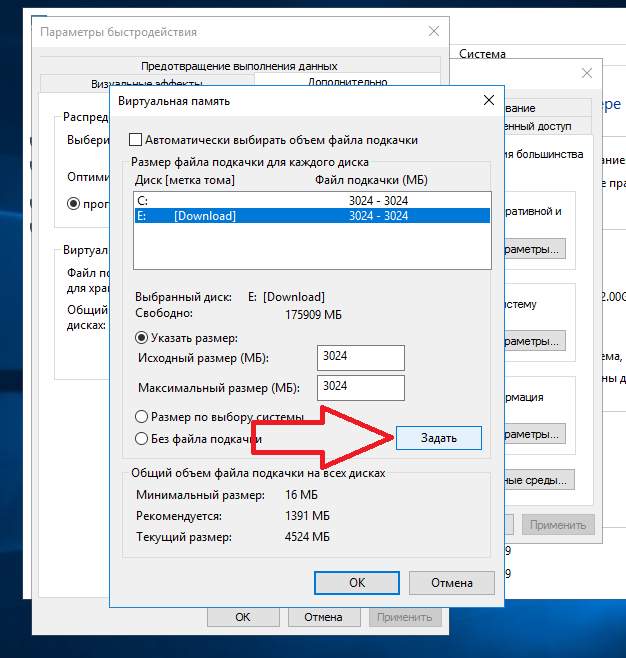 dll из установленной Windows XP.
dll из установленной Windows XP.
Второе, что необходимо сделать, это получить пропатченную версию ядра Windows. Как известно, существует 4-ре версии ядра:
- ntoskrnl.exe — однопроцессорное ядро Windows.
- ntkrnlmp.exe— многопроцессорное ядро Windows.
- ntkrnlpa.exe — однопроцессорное ядро Windows с более чем 3 ГБ оперативной памяти.
- ntkrpamp.exe — многопроцессорное ядро Windows с более чем 3 ГБ оперативной памяти.
В той инструкции, которую я использовал, говорилось про ядро ntkrnlpa.exe и в моей инсталляции Windows стоит именно оно. Что делать, если попадётся другое ядро – я, честно говоря, не знаю.
Первым делом, я сделал копию ядра, назвал его krnl16.exe, в принципе название неважно. Далее HEX-редактором (я использовал DOS-Navigator, по старой памяти) надо найти последовательность
- BB 00 00 10 00 33 FF 6A 07 8B F0 и заменить её на
- BB 00 00 40 00 33 FF 6A 07 8B F0
Здесь 1000h = 4096 Мб, заменяем на 4000h = 16384 Мб. Т.е. поднимаем ограничение до 16Гб. В принципе, можно вписать и большее число. Пропатченный файл также должен располагаться в system32.
Т.е. поднимаем ограничение до 16Гб. В принципе, можно вписать и большее число. Пропатченный файл также должен располагаться в system32.
Теперь осталось отредактировать boot.ini. Нужно скопировать имеющуюся строчку и дописать пару параметров. У меня была строка:
multi(0)disk(0)rdisk(0)partition(1)\WINDOWS.XP=«Microsoft Windows XP Professional RU» /FASTDETECT /USEPMTIMER /NOSERIALMICE /NOEXECUTE=OPTIN
Я добавил в неё /KERNEL=KRNL16.EXE /HAL=HALMACPI.DLL /PAE и в результате получилось:
multi(0)disk(0)rdisk(0)partition(1)\WINDOWS.XP=«Microsoft Windows XP Professional RU 16Gb» /FASTDETECT /USEPMTIMER /NOSERIALMICE /NOEXECUTE=OPTIN /KERNEL=KRNL16.EXE /HAL=HALMACPI.DLL /PAE
Теперь есть возможность загружаться как в стандартный Windows с присущим ему ограничением на память, так и в пропатченный, так как я не заменял ни одного системного файла, а только добавил два, которые включаются в работу с помощью вышеописанных параметров boot.ini
Ребут!
И… BSOD.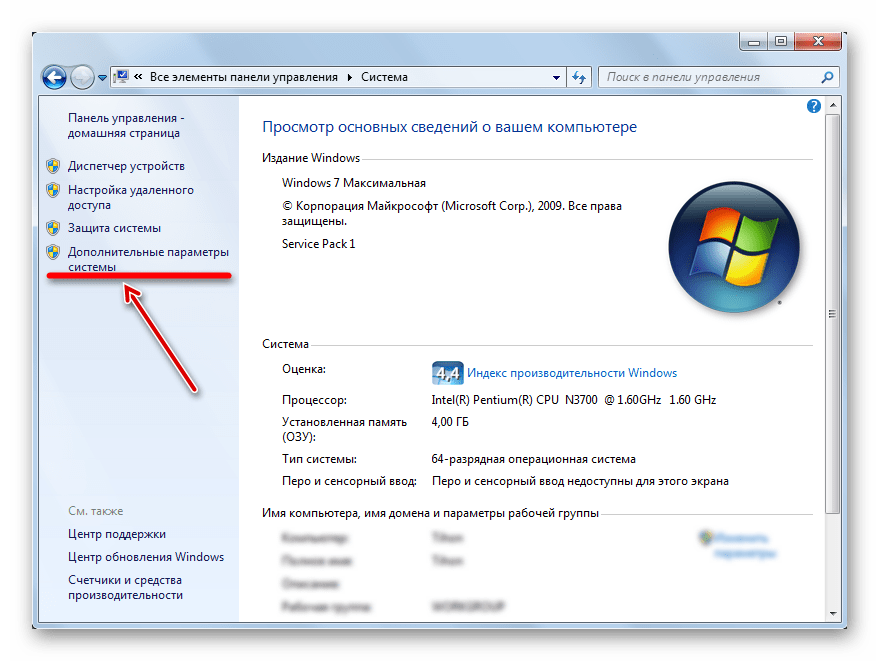
В принципе, такое может быть. Как следует из обзора истории проблемы на ixbt причиной, по которой Microsoft отключила адресацию верхней памяти, было существование кривых драйверов под различное оборудование, кривизна которых, впрочем, проявлялась только в полноценном режиме PAE. Вполне вероятно, у меня сбоит один из них, за 6 лет в системе накопилось много всего, но какой? Пробую запуститься в безопасном режиме, и УРА! Вот они, мои гигабайты:
Но как определить сбойный модуль? Погуглив, я нашёл для этого методику, которая заключается в анализе малого дампа памяти, создаваемого Windows при BSOD. Анализ производится программой Blue Screen View, но вот все найденные мной способы включения режима записи дампа к успеху не привели: дамп не создавался, поэтому пришлось использовать научный метод тыка. Для начала я деинсталлировал то ненужное, что нашлось в системе. А именно драйвер защиты Guardant и драйвера ATI от старой видеокарты.
Ребут.
Результат превзошёл мои ожидания.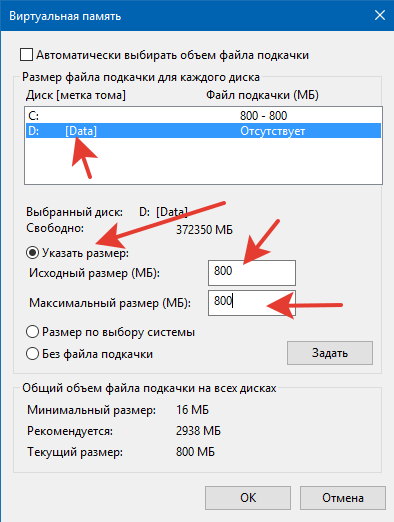 Честно говоря, я не ожидал, что метод тыка даст такие результаты, и попробовал его просто, чтобы сделать хоть что-нибудь. Который из драйверов вызывал проблему, я точно не знаю, но думаю, что, скорее всего Guardant.
Честно говоря, я не ожидал, что метод тыка даст такие результаты, и попробовал его просто, чтобы сделать хоть что-нибудь. Который из драйверов вызывал проблему, я точно не знаю, но думаю, что, скорее всего Guardant.
Но главное: цель достигнута, и теперь я подумываю о расширении памяти до 8-ми Гб.
- Примечание 1. Поскольку в методике используется dll из первого сервиспака, есть вероятность, что в ней имеются какие-либо уязвимости, закрытые последующими сервиспаками. Я не изучал этот вопрос.
- Примечание 2. Некоторые драйверы в пропатченой Windows XP могут вызывать BSOD. Впрочем, их крайне мало в природе.
- Примечание 3. В первоисточнике ценных знаний сообщают, что на некоторых системах имеются проблемы с USB при использовании данной методики. У меня пока проблем нет. По крайней мере, клавиатуры, мышки и флешки работают в штатном режиме.
Как увеличить размер файла подкачки в Windows 10
Сегодня в нашей статье речь пойдет о так называемом файле подкачки.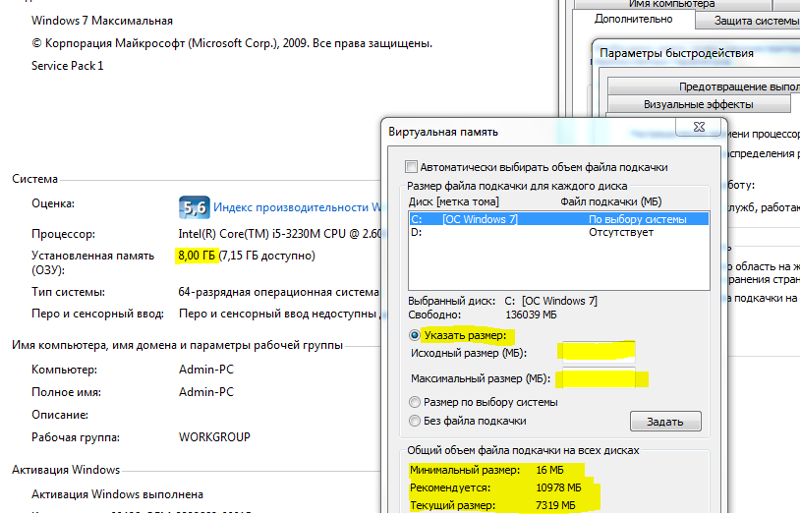 Он используется во всех операционных системах от Microsoft, также Linux и macOS. Давайте подробно рассмотрим, что это за объект и для чего нужен, а также, перейдя к цели данной инструкции, расскажем, как увеличить файл подкачки в Windows 10, уменьшить его или переместить на другой диск. Еще ниже будет описано, как вовсе отключить SWAP.
Он используется во всех операционных системах от Microsoft, также Linux и macOS. Давайте подробно рассмотрим, что это за объект и для чего нужен, а также, перейдя к цели данной инструкции, расскажем, как увеличить файл подкачки в Windows 10, уменьшить его или переместить на другой диск. Еще ниже будет описано, как вовсе отключить SWAP.
Вся приведенная далее инструкция актуальна для систем с разрядностью x32 и x64 Bit.
Содержание
- Что такое файл подкачки и для чего он нужен?
- Что за файлы Pagefile.sys и Swapfile.sys?
- Как увеличить SWAP в Windows 10
- Перемещаем файл подкачки на другой диск
- Как отключить файл подкачки
- Видеообзор
- Вопросы и ответы
Что такое файл подкачки и для чего он нужен?
Итак, для чего же нужен файл подкачки в Windows 10? Дело в том, что при работе операционной системы какая-то часть информации выгружается в оперативную память или сокращенно ОЗУ. Так вот, если той самой оперативной памяти не хватает, наиболее редко используемые данные пишутся на жесткий диск или твердотельный накопитель SSD в специальную область. Таким образом SWAP выступает как бы резервным хранилищем, страхующим ОС, если заканчивается оперативная память.
Таким образом SWAP выступает как бы резервным хранилищем, страхующим ОС, если заканчивается оперативная память.
Система от Microsoft создана таким образом, что она самостоятельно учитывает все необходимые ресурсы и выделяет пространство под файл подкачки или виртуальную память. Соответственно, если мы будем увеличивать файл подкачки, это не даст никакого прироста ни в производительности, ни в играх.
Но, с другой стороны, если кто-либо из нас захочет уменьшить размер виртуальной памяти, он может столкнуться с ситуацией, когда компьютер намертво зависает при ее нехватке. Уменьшать или отключать виртуальную память в Windows 10 можно только на компьютерах, оснащенных большим количеством RAM. Это, соответственно, 32 Gb и больше.
К примеру, на Виндовс 10 с 8 Гб оперативной памяти оптимальный размер файла подкачки нужно ставить тоже 8 Гб.
Что за файлы Pagefile.sys и Swapfile.sys?
Если мы перейдем в настройки операционной системы Windows 10 и включим там показ скрытых системных файлов, то в корне системного диска увидим 2 файла с названием Pagefile. sys и Swapfile.sys соответственно. Первый объект как раз и является нашим файлом подкачки. Второй тоже файл подкачки, но особый, используемый для так называемых быстрых приложений. Последние скачиваются исключительно из магазина Microsoft и еще именуются как Metro-как программы.
sys и Swapfile.sys соответственно. Первый объект как раз и является нашим файлом подкачки. Второй тоже файл подкачки, но особый, используемый для так называемых быстрых приложений. Последние скачиваются исключительно из магазина Microsoft и еще именуются как Metro-как программы.
Приведенная ниже инструкция предусматривает изменение, отключение или перенос на другой логический том именно Pagefile.sys – виртуальной памяти, используемой для всех приложений.
Как увеличить SWAP в Windows 10
Итак, немножко поговорив о теории, давайте переходить к практике и разбираться, как повысить файл подкачки в Windows 10. Для этого не нужно устанавливать какое-либо стороннее программное обеспечение, а просто достаточно следовать простой пошаговой инструкции:
- Сначала нам нужно запустить панель управления Windows 10. Для этого кликните по иконке с изображением увеличительного стекла и в поисковой строке, обозначенной цифрой «2», пропишите ключевое слово.
 Тотчас же немного выше в поисковой выдаче появится нужный нам системный инструмент. Жмем по нему левой кнопкой мыши.
Тотчас же немного выше в поисковой выдаче появится нужный нам системный инструмент. Жмем по нему левой кнопкой мыши.
- Когда панель управления откроется, мы должны будем переключить режим отображения в «Категория». Данный параметр переключается в верхней правой части окна. Когда вид панели управления Windows 10 будет приведен в нормальное состояние, кликаем по обозначенной на скриншоте ниже ссылке меню.
- На следующем этапе выбираем пункт меню «Система».
- Кликаем по пункту «Дополнительные параметры системы».
- Откроется еще одно небольшое окошко, в котором нам сначала нужно будет переключиться на вкладку «Дополнительно», а потом в разделе «Быстродействие» нажать кнопку «Параметры».
- В следующем окне, по аналогии с предыдущим, выбираем вкладку «Дополнительно», а потом в разделе «Виртуальная память» жмем по «Изменить».
- Убираем флажок с пункта «Автоматически выбирать объем файла подкачки», дальше нужно выставить чекбокс триггера в положении «Указать размер», и установить минимальный, а также максимальный размер файла подкачки.
 Потом кликаем по кнопке, обозначенной цифрой «4».
Потом кликаем по кнопке, обозначенной цифрой «4».
Устанавливать размер файла подкачки нужно аккуратно. Чаще всего используется значение такое же, какое имеет количество установленной физической оперативной памяти.
- В результате мы увидим те параметры, которые были заданы на предыдущем этапе. Сохраняем все внесенные изменения, кликнув по «ОК».
- Система предупредить нас о том, что для вступления в силу внесенных изменений нам понадобится обязательно перезагрузить компьютер.
- После этого появится еще одно маленькое окно, в котором мы можем сразу же перезагрузить ПК или ноутбук, либо сделать это немного позже.
Прежде чем нажать кнопку «Перезагрузить сейчас» и добавить виртуальной памяти, следует закрыть все программы, а также сохранить данные, с которыми они работали.
Перемещаем файл подкачки на другой диск
Иногда файл подкачки слишком большой и занимает много места на системном разделе.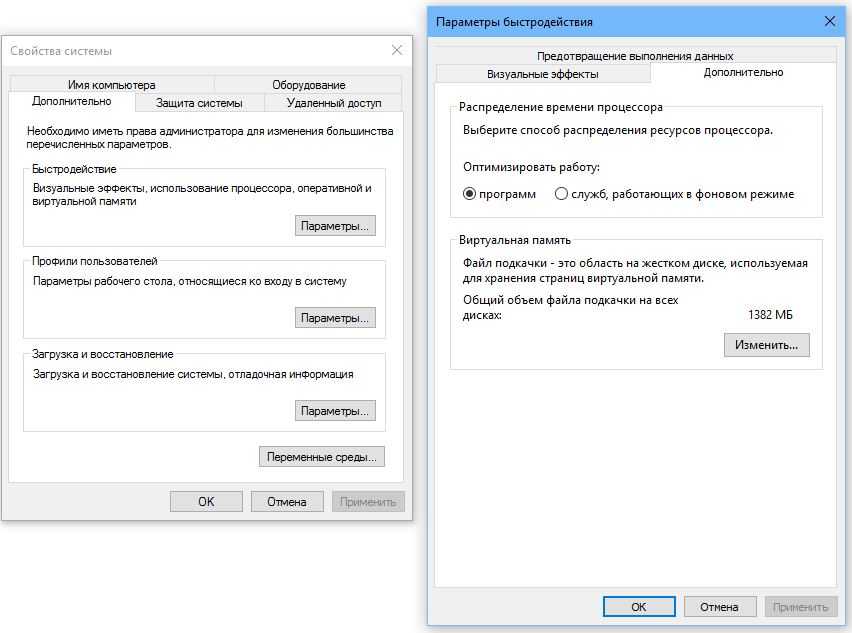 В таком случае мы можем перенести память на другой логический том либо физический накопитель. Также это может потребоваться тогда, когда мы хотим ускорить быстродействие системы и перенести файл подкачки на более быстрый твердотельный накопитель. Давайте разбираться, как все это правильно реализовать:
В таком случае мы можем перенести память на другой логический том либо физический накопитель. Также это может потребоваться тогда, когда мы хотим ускорить быстродействие системы и перенести файл подкачки на более быстрый твердотельный накопитель. Давайте разбираться, как все это правильно реализовать:
- Сначала, как и в случае с изменением размера SWAP, нам нужно запустить панель управления. Для этого опять же, пользуемся поисковым инструментом Windows 10, введя необходимый запрос и перейдя по появившемуся результату в поисковой выдаче.
- Когда панель управления откроется, ждем по обозначенному на картинке ниже пункту.
- На следующем этапе выбираем пункт меню «Система».
- Дальше обращаем свое внимание на левую боковую колонку, а именно пункт, который называется «Дополнительные параметры системы». Именно он-то нам и нужен.
- В маленьком окошке переходим во вкладку «Дополнительно» и жмем кнопку, которая обозначена на скриншоте ниже красной линией.

- На следующем этапе выбираем вкладку «Дополнительно», а потом в разделе «Виртуальная память» жмем по кнопке с надписью «Изменить».
- Появится еще одно окно, в котором нам нужно убрать галочку с пункта «Автоматически выбирать объем файла подкачки», переключить триггер в положение «Без файла подкачки», а потом кликнуть по кнопке «Задать».
- В результате нам станут доступны все остальные логические тома и физические накопители, которые установлены в ПК. Выбираем нужный раздел и жмем по «ОК».
Готово. При следующем включении компьютера файл подкачки будет перенесен на выбранный том.
Как отключить файл подкачки
Если вас не останавливает тот факт, что при недостаточном количестве оперативной памяти и выключенном файле подкачки компьютер может зависнуть, предлагаем просмотреть инструкцию по отключению SWAP в Windows 10:
- Как и в двух предыдущих случаях, мы должны запустить панель управления.
 Для этого нажимаем по иконке с изображением увеличительного стекла, и в расположенной немного выше строке поиска прописываем нужное значение. Еще выше появится заветный пункт, по которому нужно будет нажать.
Для этого нажимаем по иконке с изображением увеличительного стекла, и в расположенной немного выше строке поиска прописываем нужное значение. Еще выше появится заветный пункт, по которому нужно будет нажать.
- В результате запустится сама панель управления, в которой нам нужно будет найти раздел с названием «Система и безопасность».
- В следующем окне просто кликаем по пункту меню «Система».
- Откроется окно с информацией об установленной операционной системе, в котором нам нужно нажать по пункту, обозначенному на картинке ниже.
- Запустится маленькое окно, в котором во вкладке «Дополнительно» нам нужно найти раздел «Быстродействие» и нажать кнопку «Параметры».
- В следующем окне выбираем вкладку «Дополнительно», затем в разделе «Виртуальная память» кликаем по «Изменить».
- В третьем окошке, которое незамедлительно запустится, убираем флажок с пункта «Автоматически выбирать объем файла подкачки», устанавливаем переключатель в положение «Без файла подкачки», а затем кликаем по кнопке «Задать».
 Сохраняем внесенные изменения, нажав «ОК».
Сохраняем внесенные изменения, нажав «ОК».
Как только компьютер или ноутбук будет перезагружен, раздел с виртуальной памятью окажется отключенным.
Соответственно, в обратной последовательности файл подкачки в Windows 10 можно включить.
Видеообзор
Теперь, когда мы подробно разобрали теорию и практику, связанную с увеличением, уменьшением, отключением и переносом файла подкачки Windows 10, рекомендуем также посмотреть обучающее видео, в котором все это показано более наглядно.
Вопросы и ответы
На этой ноте мы свою подробную пошаговую инструкцию заканчиваем. Вам же рекомендуем переходить к практике и совершать над файлом подкачки те действия, которые были в планах. Напоследок лишь добавим, если в процессе что-то будет не получаться либо появятся дополнительные вопросы, просто обратитесь с ними в комментарии. Мы обязательно быстро откликнемся и постараемся помочь каждому, кому это потребуется.
Напоследок лишь добавим, если в процессе что-то будет не получаться либо появятся дополнительные вопросы, просто обратитесь с ними в комментарии. Мы обязательно быстро откликнемся и постараемся помочь каждому, кому это потребуется.
памяти. Является ли размещение файла подкачки и временной папки на виртуальном диске хорошей идеей в 64-разрядной версии Windows 7 с большим объемом оперативной памяти?
спросил
Изменено
7 лет, 3 месяца назад
Просмотрено
28 тысяч раз
Я хочу, чтобы Windows работала как можно быстрее. Если у меня 12 ГБ ОЗУ в 64-разрядной версии Windows 7, четырехъядерный процессор и все приложения помещаются в память, будет ли файл подкачки когда-либо использоваться для чего-либо? Вопрос в том, стоит ли помещать файл подкачки на RAM-диск.
Поможет ли как-нибудь RAM-диск или Windows разумно будет использовать всю доступную память для всей своей работы?
Я также думаю о том, чтобы поместить временную папку на RAM-диск. Я знаю , что RAM-диск – это энергозависимая память, и мне все равно, если оно потеряется.
- windows-7
- память
- оперативный диск
2
Я согласен, что размещение файла подкачки на RAM-диске не имеет смысла для 64-битной ОС. Однако, если у вас 32-разрядная версия WinXP, Windows может «видеть» только первые 3,5 ГБ ОЗУ. Если у кого-то больше оперативной памяти, скажем, 9ГБ, оперативная память выше 3,5 ГБ полностью тратится WinXP. Однако с помощью такой программы, как SuperSpeed RamDisk Plus, можно использовать память объемом более 3,5 ГБ в качестве виртуального диска, и размещение файла подкачки имеет огромный смысл (опять же, на 32-разрядной XP, а не на 64-разрядной Win7). ).
Отдельно размещение временных файлов на виртуальном диске почти всегда имеет смысл с точки зрения производительности, если только ожидаемый размер не слишком сильно влияет на оперативную память, доступную для ОС.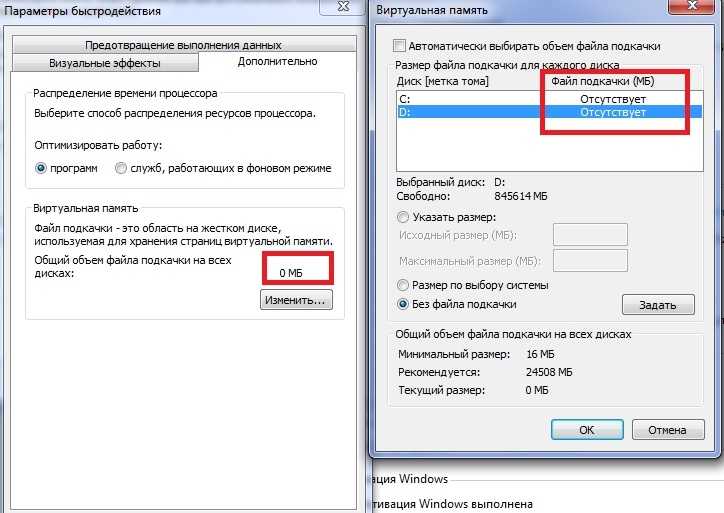
Размещение файла подкачки на виртуальном диске — нелепая идея.
Вы должны понимать, что только часть общего объема подкачки будет включать файл подкачки. Большая часть подкачки будет выполняться с исполняемыми и другими отображаемыми файлами, и файл подкачки в ОЗУ никак не улучшит эту производительность. А благодаря уменьшенному системному ОЗУ этой подкачки будет больше. В результате доступ к файлу подкачки будет быстрее, но общий уровень подкачки будет выше при снижении производительности.
Да, файлы подкачки используются даже при наличии большого количества оперативной памяти; но само по себе наличие файла подкачки не является фактором, влияющим на производительность системы. Более того, помещать файл подкачки на RAM-диск глупо. В конце концов, смысл файла подкачки состоит в том, чтобы быть местом для хранения (временных) данных страницы , когда эти данные в настоящее время не находятся в оперативной памяти . RAM-диски находятся в RAM …
Размещение временных файлов на RAM-диске — это, конечно, совсем другое дело.
5
Я бы не сказал, что смешно; ни для 32-битных, ни для 64-битных систем.
Начнем с очевидного: 32-битные окна (большинство работающих систем) просто игнорируют все, что превышает 4 ГБ. Ramdisks, способные использовать PAE и 36-битную адресацию памяти, насколько мне известно, являются единственным способом сделать области высокой памяти полезными в 32-битных системах.
Вопрос: как использовать молниеносный/более безопасный виртуальный жесткий диск? На ум приходят временные файлы, и их довольно просто настроить, если вы знаете, как назначить фиксированную букву диска в Windows. То же самое с кешем браузеров. Проценты за них в четыре раза больше:
- Самый быстрый доступ/извлечение
- Истинное удаление
- Подавляет большую часть бесполезного износа дорогой памяти SSD.
- Меньше фрагментации диска..
Что касается файла подкачки, кажется очевидным, что 32-битные системы имеют много преимуществ, помещая их в невостребованную оперативную память. Можно подумать о программе, потребляющей много памяти, которая использует до 3 ГБ на себя (с переключателем 3 ГБ в boot.ini), что, скорее всего, вызовет много операций подкачки. Два из тех же бонусов по-прежнему действуют: истинное удаление и износ SSD. Фрагментация менее проблематична для файлов подкачки.
Можно подумать о программе, потребляющей много памяти, которая использует до 3 ГБ на себя (с переключателем 3 ГБ в boot.ini), что, скорее всего, вызовет много операций подкачки. Два из тех же бонусов по-прежнему действуют: истинное удаление и износ SSD. Фрагментация менее проблематична для файлов подкачки.
И это еще не все: плохо написанные программы довольно часто используют виртуальную память, независимо от объема доступной физической памяти, что приводит к бесполезному доступу к диску. Это верно как для 32-битных, так и для 64-битных программ. Я даже сталкивался с программами, которые просто не запустятся при отсутствии файла подкачки.
Итог, несмотря на то, что имеет смысл иметь оперативный диск меньше 4 ГБ и сохранять бесполезный доступ к диску для временной папки и кэширования программ, кажется гораздо предпочтительнее установить более 4 ГБ, цена памяти такая, какая она есть, в обоих случаях 32 (с аппаратным обеспечением с поддержкой PAE) И 64-битные системы и переместите туда файл подкачки.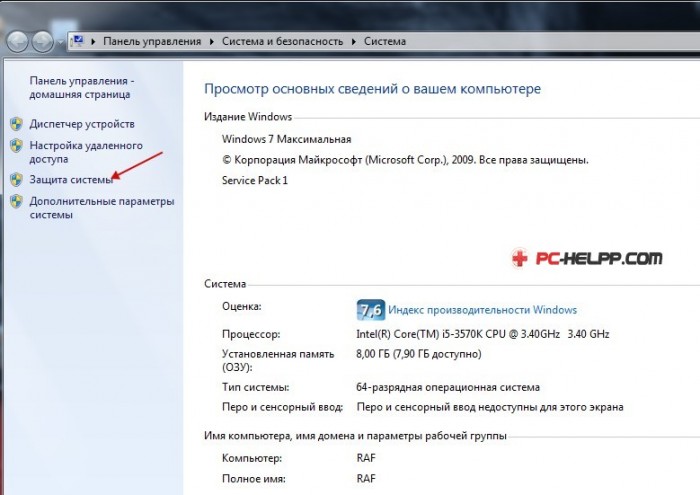
Следует отметить, что МНОГИЕ профессиональные пользователи компьютеров до сих пор не могут перейти на 64-битную версию по причинам аппаратной поддержки.
Что было бы нелепо, используя тот же сильный язык, что и выше, было бы просто отвергнуть эту идею и полагаться не только на обработку виртуальной памяти Microsoft (что хвалят и справедливо), но и на разработчиков приложений, которые варьируются от сборки от гуру программирования до языкового идиота высокого уровня, который поставит на колени самый хороший-самый-самый-стабильный-ПК только из-за плохой обработки памяти. Я видел такой код в основных программах, приложениях для повышения производительности, я не шучу!
Моя основная система имеет 8-гигабайтный RAM-диск на XP/32, и это оказалось полезным. Это довольно тривиально в настройке, и я должен сказать, что единственная программа, которая доставила мне неприятности, — это Google Chrome, чья стратегия установки/обновления сложна для твикера.
Вы можете придумать много полезного для виртуальных дисков помимо этого ; в моем случае аудиосэмплы для извлечения с диска в живых приложениях: поместите их туда во время загрузки (мучительно медленно) и получите молниеносный доступ к многогигабайтным библиотекам. Но это не по теме 🙂
Но это не по теме 🙂
Это мой собственный опыт. Я бы хотел, чтобы люди не уничтожали ценность полезной информации, используя ненужные крепкие выражения. Смехотворный был неудачным выбором слова в этом контексте, если не сказать больше.
Я сомневаюсь, что вы заметите большую разницу при перемещении файла подкачки на RAM-диск. Если вы хотите заставить Windows использовать оперативную память, вы можете отключить файл подкачки.
Однако я заметил большую разницу при перемещении моих временных файлов IE на виртуальный диск и настройке переменных среды TEMP и TMP так, чтобы они указывали на виртуальный диск.
Я также запускаю Google Chrome с флагом «-user-data-dir=»R:\ChromeTEMP», поэтому он хранит временные файлы на виртуальном диске. Это приведет к тому, что он забудет ваши настройки. Но поскольку я использую функцию синхронизации, он на меня особо не повлияло.После первоначальной синхронизации все пришло в норму.И экраны загрузки скайрима стали короче после ссылки на копии некоторых файлов на моем рамдиске.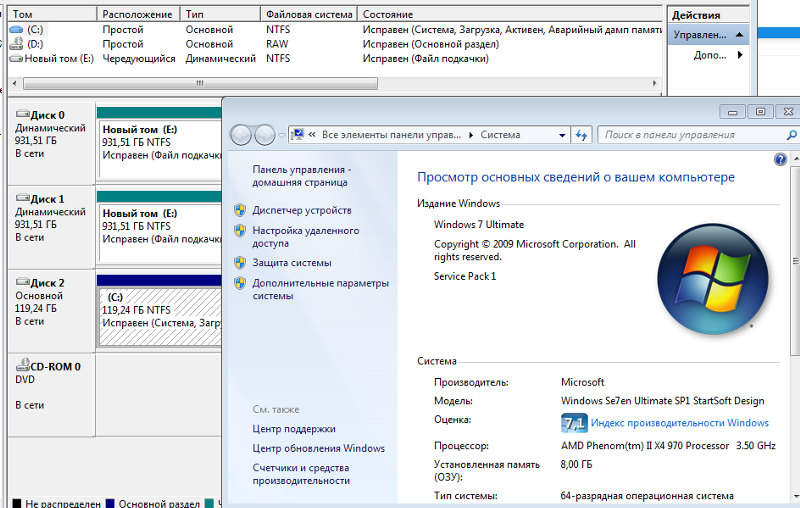
1
Windows продолжит использовать файл подкачки, который (к моему большому замешательству, поскольку у меня такая же установка) не имел для меня никакого смысла. Однако после отключения файла подкачки я не увидел реального улучшения производительности. С тех пор я вернулся к использованию файла подкачки, поскольку Windows использует его для других целей, кроме виртуальной памяти (я думаю, что он также записывает в него аварийные дампы, когда вы используете синий экран), что мне нужно. Я также несколько раз использовал свои 12 ГБ ОЗУ и был благодарен, что у меня было место для маневра.
Короче говоря, Windows по-прежнему будет использовать файл подкачки, но вы не должны замечать, что это влияет на производительность.
Что касается временных файлов, их перемещение на электронный диск должно увеличить скорость их доступа, хотя убедитесь, что вам не понадобится ничего там для сохранения после перезагрузки/сбоя, и что драйвер виртуального диска загружает и создает виртуальный диск до того, как приложения или система должна использовать временную папку.
4
На мой взгляд, это неплохая идея.
Логично, что люди неправильно понимают «файл подкачки» или, точнее, «файл подкачки» как ОЗУ. Это правда, что файл подкачки содержит те же данные, что и оперативная память. Но Windows не использует это как оперативную память. Как вы видите сегодня в растущем многозадачном мире, в котором мы живем, Windows была разработана в свое время для обработки ограниченного объема оперативной памяти путем постоянной записи между файлом подкачки и оперативной памятью.
Файл подкачки всегда используется Windows, поскольку прирост производительности более заметен на старых медленных компьютерах с небольшим количеством запущенных программ. Когда вы открываете окно, программа перемещается в оперативную память, поскольку вы работаете в ней.
Допустим, вы пишете письмо в Word. Если вы только что запустили эту программу со многими программами\окнами в фоновом режиме, она будет работать медленно, но через несколько секунд будет работать более плавно. Затем, когда вы переключаетесь на Internet Explorer, он работает медленно, а затем ускоряется, потому что он был в файле подкачки, а затем был перемещен в ОЗУ, в то время как все фоновые процессы загружаются в файл подкачки.
Затем, когда вы переключаетесь на Internet Explorer, он работает медленно, а затем ускоряется, потому что он был в файле подкачки, а затем был перемещен в ОЗУ, в то время как все фоновые процессы загружаются в файл подкачки.
Теперь давайте познакомимся с RAM-диском в Windows. Поместите файл подкачки на виртуальный диск вместо жесткого диска, и вы улучшите многозадачность Windows, поскольку оперативная память работает быстрее, чем жесткий диск или жесткий диск. Однако это не поможет в более старой системе, если вы не купите физические диски RAM — и вам, возможно, придется снова установить файл подкачки в Windows, так как без питания он будет удален.
Файлы подкачки становятся совершенно бесполезными для новых ПК с 8, 16, 32, 64 ГБ оперативной памяти.
4
Большинство из вас, скептики, забывают об ограничении ОЗУ для 32-битной Windows и упускают из виду тот факт, что вы не можете поместить в ОЗУ больше кода и данных, чем 3,5 ГБ.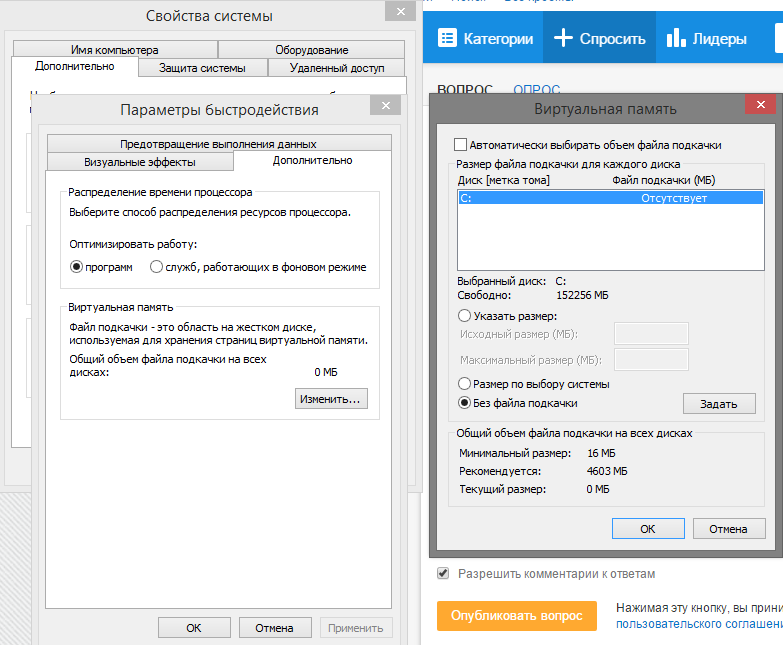 Или вы просто считаете, что мы пытаемся «отрезать», скажем, 2 ГБ из доступных 3,5 ГБ — для быстрого файла подкачки, со стоимостью уменьшения доступной памяти до 1,5 ГБ.
Или вы просто считаете, что мы пытаемся «отрезать», скажем, 2 ГБ из доступных 3,5 ГБ — для быстрого файла подкачки, со стоимостью уменьшения доступной памяти до 1,5 ГБ.
Это конечно бессмысленно, но это не наша идея .
Наша идея предназначена для пользователей 32-битной Windows, которые владеют компьютерами с БОЛЬШИМ объемом оперативной памяти, чем предел в 3,5 ГБ. Например, машина с 8 ГБ памяти, работающая под управлением 32-разрядной версии XP, Vista или 2003.
Когда вы интенсивно работаете со многими приложениями одновременно, система часто сталкивается с состоянием исчерпания памяти. Во избежание критических ошибок система вынуждена сохранять некоторые данные фоновых приложений в файл подкачки. Обычно это означает запись десятков и сотен мегабайт на жесткий диск. И помните — это часто случается, когда вы действительно используете многозадачность (в настоящее время распространенную, а также приложения, потребляющие память).
И когда вы переводите фоновое приложение на передний план — другой пакет данных из ОЗУ должен отправиться на жесткий диск, просто чтобы освободить место в ОЗУ для возврата предыдущего пакета с жесткого диска (на этот раз запись и чтение многих МБ с диска).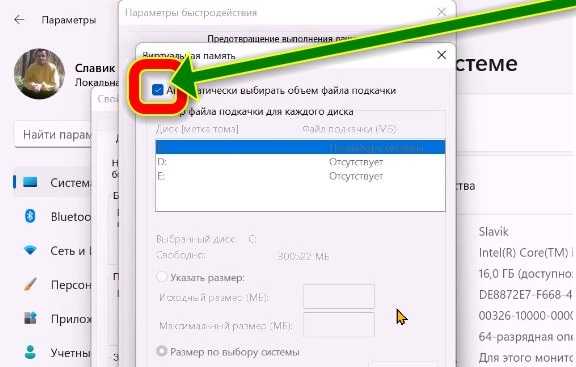
Просто обратите внимание на красный светодиод активности жесткого диска — он чаще горит, чем гаснет (ваш жесткий диск работает очень тяжело).
Теперь представьте, что все эти операции перенаправляются на ДОПОЛНИТЕЛЬНЫЙ RAMdisk (дополнительную оперативную память, выходящую за пределы области оперативной памяти системы, которая остается прежней по размеру — максимум).
- Таким образом, он работает в 1000 раз быстрее (операции RAM по сравнению с HDD), поэтому время подкачки становится минимальным;
- Ваш жесткий диск работает намного меньше, чем обычно, становится тише, холоднее, а срок его службы значительно увеличивается.
Не думаю, что это было бы бессмысленно с точки зрения производительности, не говоря уже о надежности жесткого диска.
Хорошо, большинство машин, созданных в эпоху XP, не были основаны на системных платах, способных поддерживать более 4 ГБ ОЗУ. Так что я понимаю, что есть несколько парней, которые действительно заботятся/нуждаются и понимают эту идею.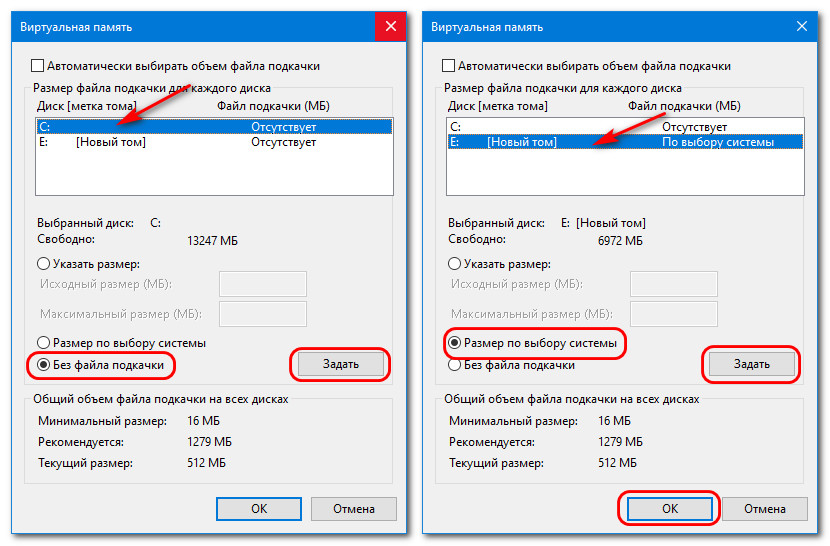 А теперь…
А теперь…
ДОБРО ПОЖАЛОВАТЬ В ЭРУ ВИРТУАЛИЗАЦИИ!
Все больше и больше вам повезло иметь машину с большим количеством оперативной памяти.
Новичок может настроить свою хост-систему, чтобы выделить 4 ГБ для гостевой 32-разрядной Windows, и при этом иметь много оперативной памяти. Тогда было бы очень ценно дополнить его RAM-диском объемом 4 ГБ, назначенным той же гостевой ОС, выделенным для файла подкачки без затрат на гостевое ОЗУ!
Сервер, за которым я наблюдаю, имеет 12 ГБ. Вместо того, чтобы покупать новую систему (64-2008 плюс клиентские лицензии!), я мог бы выделить 8 ГБ для гостевой — виртуальной 32-2003 и попробовать протестировать программные RAM-диски. Однако я не доверяю им, так как они кажутся хаками, и я не люблю рисковать стабильностью.
Вот почему я ищу решение для подготовки Linux Ramdisk моего хоста в качестве блочного устройства и форматирования его в FAT или NTFS, чтобы сделать его приемлемым для виртуального диска гостевой ОС, чтобы поместить на него файл подкачки.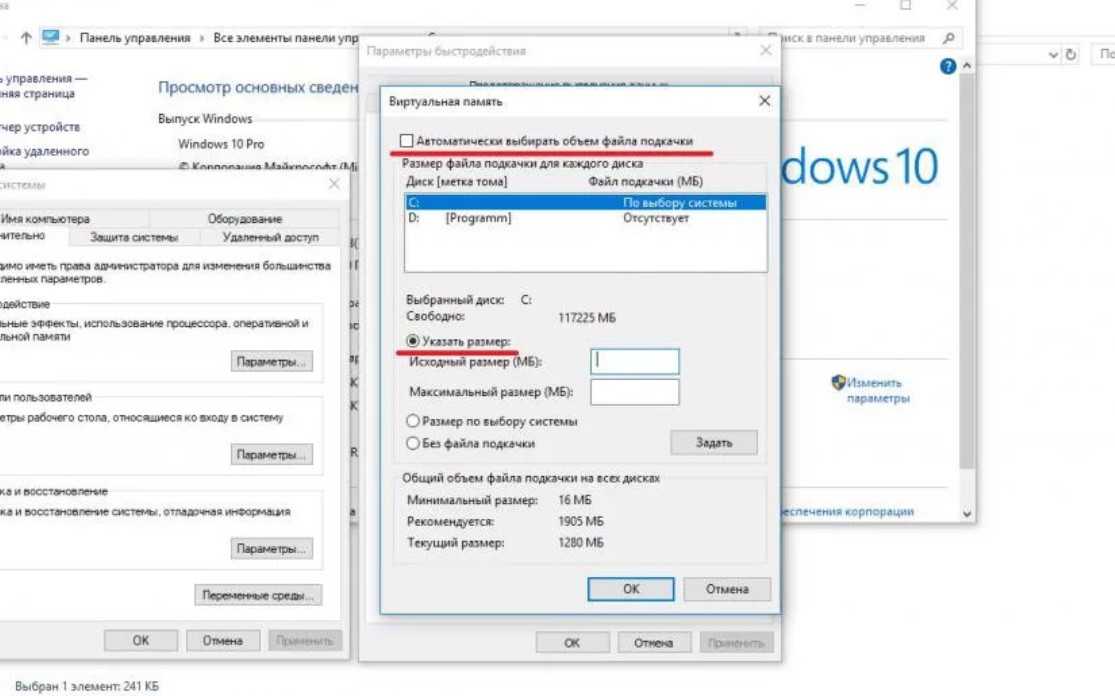
Я считаю, что мой сервер ускорит и сэкономит много дискового пространства.
Где я не прав?
Привет!
3
Что касается временной папки, то ее перемещение на электронный диск увеличит скорость.
Однако следует отметить следующее:
- потеря питания означает потерю данных
- не каждое приложение использует временную папку, предоставленную Windows, некоторые используют собственную
- , если во временной папке закончилось место, приложения или Windows могут аварийно завершить работу
Виртуальные диски полезны для таких вещей, как быстрый интернет-кэш IE, Chrome, Firefox и т. д.
Размещение файла подкачки на виртуальном диске в 64-битной системе бесполезно.
DisablePagingExecutive может лучше удовлетворить эти потребности. Но размещение файла подкачки на Ramdisk в 32-битной среде с более чем 4 ГБ оперативной памяти — это огромное улучшение. Однако, если ваш компьютер является одноядерным процессором (только один, согласно диспетчеру задач), улучшение будет (точно не помню, насколько, это было давно). Но вам также нужно установить ClearPagefileAtShutdown , чтобы избавиться от ошибки при следующей перезагрузке, потому что файла подкачки там не будет.
Однако, если ваш компьютер является одноядерным процессором (только один, согласно диспетчеру задач), улучшение будет (точно не помню, насколько, это было давно). Но вам также нужно установить ClearPagefileAtShutdown , чтобы избавиться от ошибки при следующей перезагрузке, потому что файла подкачки там не будет.
Лучшее использование Ramdisk, которое я могу придумать, это отразить папку с программными файлами (или выбранными программами) на Ramdisk.
1
Процесс Windows 7, который изменяет конфигурацию размера файла подкачки?
спросил
Изменено
9 лет, 4 месяца назад
Просмотрено
3к раз
Я работаю над устранением проблемы, из-за которой мой компьютер случайно зависает после бездействия.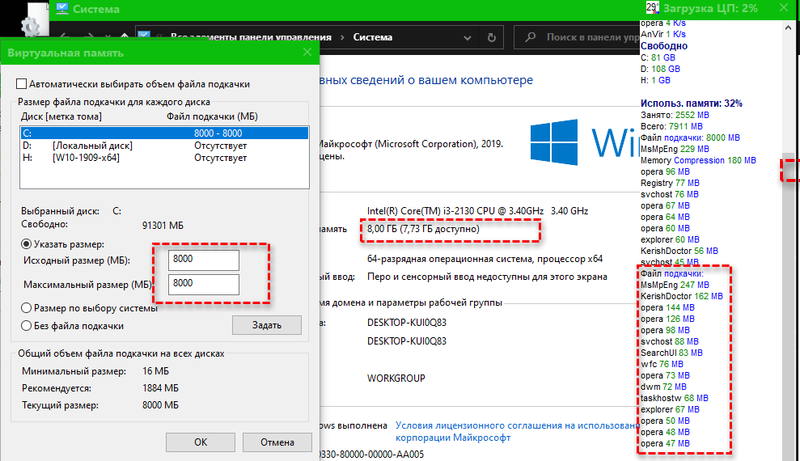 В какой-то момент я отключил свой файл подкачки, но заметил, что из-за этого у меня не появляются аварийные дампы. Я использую SSD, поэтому я не хотел, чтобы все 32 ГБ ОЗУ превращались в файл подкачки, поэтому я настроил свою систему следующим образом:
В какой-то момент я отключил свой файл подкачки, но заметил, что из-за этого у меня не появляются аварийные дампы. Я использую SSD, поэтому я не хотел, чтобы все 32 ГБ ОЗУ превращались в файл подкачки, поэтому я настроил свою систему следующим образом:
Однако после перезагрузки я вижу большой файл pagefile.sys, и когда я возвращаюсь к параметру конфигурации виртуальной памяти, для него установлено значение «Автоматически управлять размером файла подкачки для всех дисков».
Мне еще предстоит выяснить проблему сбоя, поэтому я не уверен, связано ли это. Однако мне кажется странным, что Windows настраивает файл подкачки так, как хочет, не спрашивая меня. Я также не вижу никаких дампов памяти или журналов сбоев (только событие питания, когда я вручную отключаю питание), что, похоже, может быть связано.
64-разрядная версия Windows 7 (Microsoft Windows [версия 6.1.7601])
Информация об обновлении, которая может быть полезна:
- Похоже, что это не связано со сбоем, я решил эту проблему несколько месяцев назад с помощью обновление прошивки биоса.

- Я использую ASROCK Extreme Tuning Utility и функцию XFast RAM . Несмотря на то, что все это время была опция для хранения файла подкачки на RAM-диске (я не уверен, почему это существует), но в этой конфигурации у меня отключен файл подкачки памяти. Windows по-прежнему должна контролировать файл подкачки и любые настройки. Я не могу думать о каких-либо других программах, которые могут повлиять на это.
- windows-7
- файл подкачки
1
Возможно, Windows не удалила старый файл pagefile.sys. Попробуйте:
- установите «Нет файла подкачки»
- перезагрузка
- удалить C:\pagefile.sys (скрытый файл, и может потребоваться управление разрешениями)
- сбросить на «Нестандартный размер»
- перезагрузка
Если настройка файла подкачки сбрасывается какой-либо программой, вы можете попробовать
использование Process Monitor для регистрации всех изменений реестра во время загрузки
для того, чтобы идентифицировать программу, которая его изменяет.
Просто помните, что это сильно замедляет процесс загрузки.
Параметры файла подкачки находятся в реестре по адресу
HKLM\SYSTEM\CurrentControlSet\Control\Session Manager\Memory Management\ .
Используемое значение может быть PagingFiles , но вы можете легко проверить, какое из них
изменив настройки виртуальной памяти между управляемой системой и пользовательской и
обновите отображение в regedit, чтобы увидеть, что изменилось.
С помощью этой информации вы можете настроить фильтр в Process Monitor и идентифицировать
процесс, который изменяет это значение в реестре.
Файл подкачки используется главным образом для замены программ при заполнении ОЗУ.
Его использование для дампа является случайным — Windows удобно размещает данные о сбоях.
Следовательно, его размер должен быть не меньше размера вашей оперативной памяти.
Вы должны проверить, не выделяет ли Windows файл большего размера, когда указанное выделение
слишком мал, что мне кажется разумной встроенной защитой для Windows.
Примечание: Если у вас есть еще один диск помимо SSD, вы можете переместить файл подкачки туда, чтобы не слишком его уменьшать.
Еще одно замечание: современные твердотельные накопители рассчитаны на много гигабайт в день на срок до десяти лет,
так что вы действительно не должны бояться, что какие-то 32 МБ сократят срок службы вашего диска.
Долговечность SSD больше не является проблемой, если SSD не старый или некачественный.
Например, тест, проведенный AnandTech, дал следующие результаты:
Если, например, ежедневно используется только 5 ГБ записанных данных, указанный выше срок службы следует умножить на два. Современного SSD должно хватить на весь срок службы компьютера.
8
Чтобы использовать дампы полной памяти в Windows, файл подкачки должен быть того же размера, что и общий объем ОЗУ, или больше. В вашем случае это означает, что он должен быть не менее 32 ГБ.
Однако вы можете использовать «минидампы», которые значительно меньше.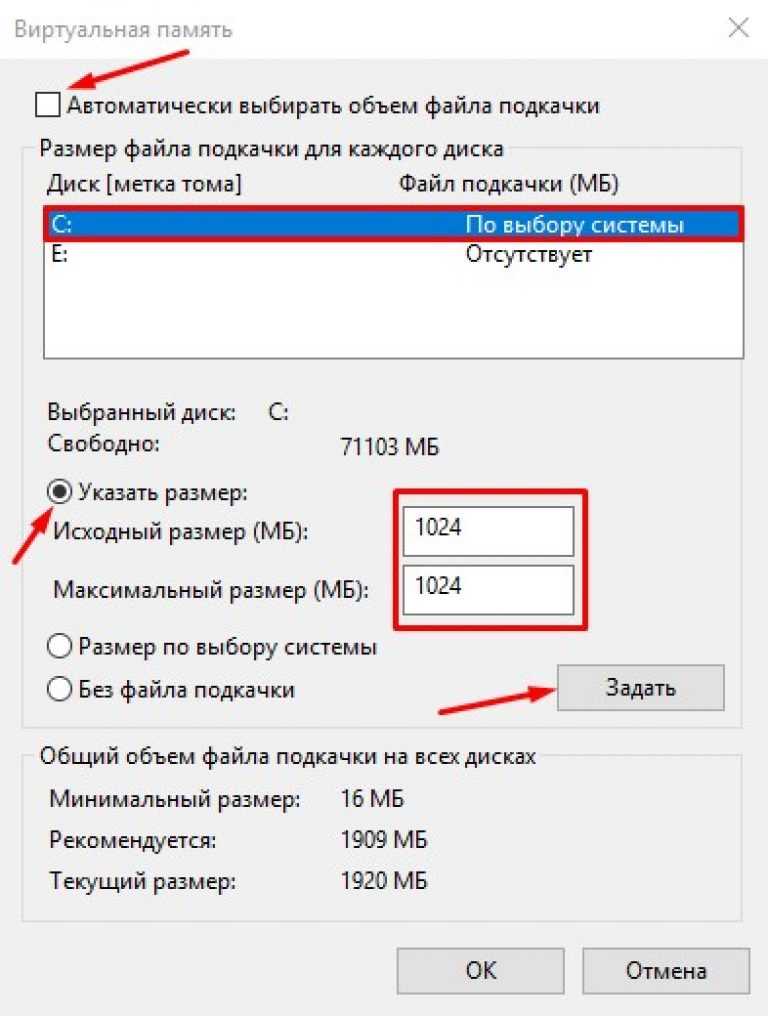
Попробуйте следующее:
Измените настройки файла подкачки обратно на «без файла подкачки» и перезагрузитесь, чтобы Windows удалила pagefile.sys.
Примечание. После перезагрузки дважды проверьте, действительно ли файл pagefile.sys был удален. Для этого используйте Проводник Windows, чтобы просмотреть системный диск (обычно C:) и найти файл pagefile.sys. Вам, вероятно, придется пойти на
Инструменты> Параметры папки> Вид> «Показать скрытые файлы, папки и диски»> Примените, чтобы он отображался (если он есть). Если pagefile.sys все еще существует, удалите его.Используйте инструкции внизу этой страницы, чтобы включить небольшие дампы памяти: Ссылка
Установите начальный и максимальный размер файла подкачки для системного диска (обычно C:) на «минимально допустимый» размер, указанный в нижней части окна настроек виртуальной памяти (ваш первый снимок экрана не показывает самое дно, но это окно, о котором я говорю).
 Он должен быть довольно маленьким; у меня например 16мб.
Он должен быть довольно маленьким; у меня например 16мб.Сохраните новые настройки виртуальной памяти и перезагрузите компьютер.
6
Вы проверили, что ReadyBoost выключен?
Хотя Windows не должна использовать системный диск (C:) для ReadyBoost, если он включен, Windows будет использовать все доступное пространство на диске для файла подкачки.
Возможно, это не ответ, но его стоит проверить.
http://windows.microsoft.com/en-gb/windows7/turn-readyboost-on-or-off-for-a-storage-device
2
Перейдите по этой ссылке
Оптимизация конфигурации памяти
Я обнаружил «Controlset001» и «Controlset002» с разными настройками в каждом, что вызвало конфликт.
После удаления Controlset002 и удаления 001, оставив «ControlSet» — больше никаких проблем.
Но это был только я.
Потратьте время, чтобы перепроверить это и убедитесь, что у вас есть резервная копия для восстановления на случай, если что-то пойдет не так.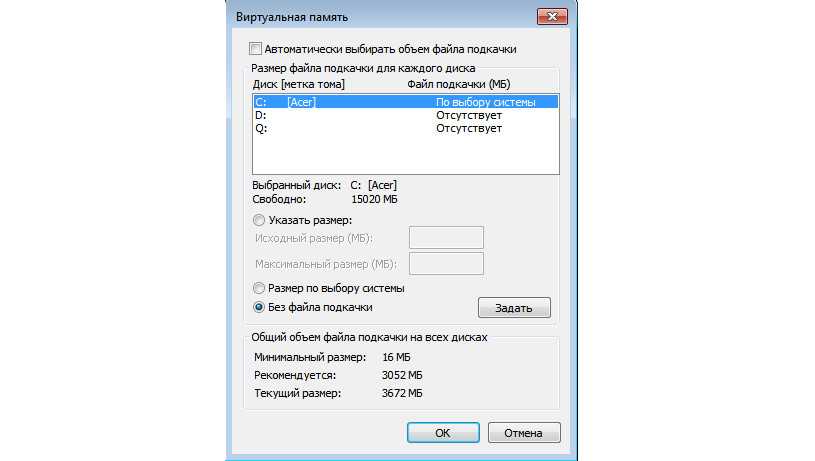

 Тотчас же немного выше в поисковой выдаче появится нужный нам системный инструмент. Жмем по нему левой кнопкой мыши.
Тотчас же немного выше в поисковой выдаче появится нужный нам системный инструмент. Жмем по нему левой кнопкой мыши. Потом кликаем по кнопке, обозначенной цифрой «4».
Потом кликаем по кнопке, обозначенной цифрой «4».
 Для этого нажимаем по иконке с изображением увеличительного стекла, и в расположенной немного выше строке поиска прописываем нужное значение. Еще выше появится заветный пункт, по которому нужно будет нажать.
Для этого нажимаем по иконке с изображением увеличительного стекла, и в расположенной немного выше строке поиска прописываем нужное значение. Еще выше появится заветный пункт, по которому нужно будет нажать. Сохраняем внесенные изменения, нажав «ОК».
Сохраняем внесенные изменения, нажав «ОК».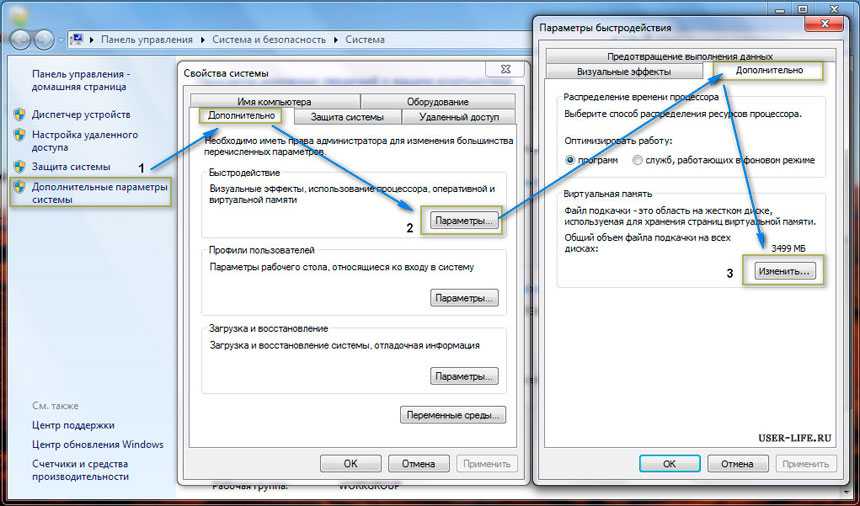
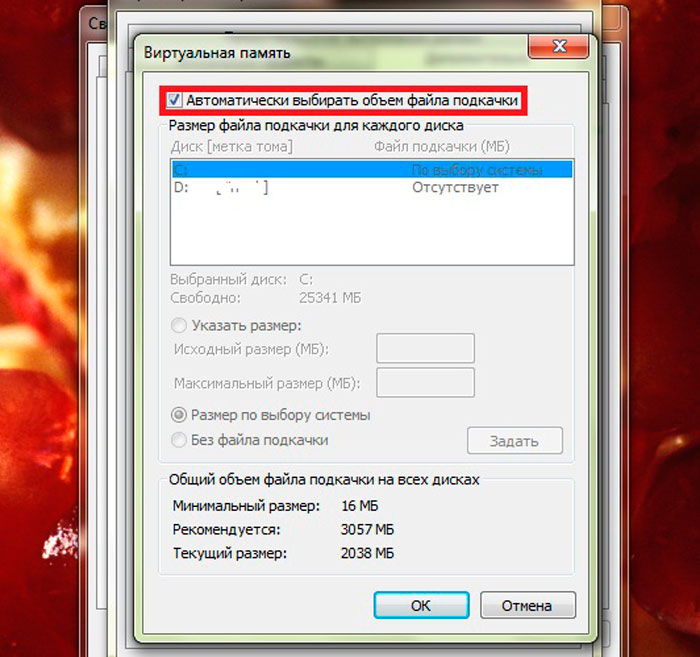 Он должен быть довольно маленьким; у меня например 16мб.
Он должен быть довольно маленьким; у меня например 16мб.